 |
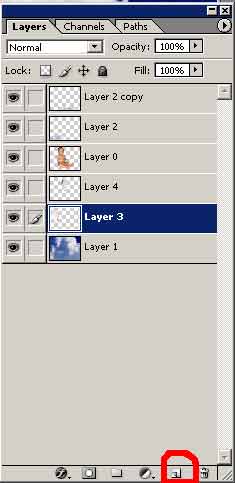 |
| |
Layers или
слои одина из основных палитр фотошопа.
Основной
принцип их использования - чемвыше слой, тем выше
объект на нем размещенный на картинке.
В случае,
если объекты накладываются друг на друга, более
верхний закрывает все те, что снизу.
Существует
несколько способов добавить слой:
1. перетащить
объект или фон из другого файла (инструмент move);
2. нажать на значек "создание нового слоя" внизу
палитры (выделен красным на картинке) - в этом
случае слой будет пустым до тех пор пока вы в него
чего-нибудь не скопируете или нарисуете;
3.
скопировать что-нибудь с другого слоя (выделяем
область, которую хотим скопировать (например
lasso), затем нажимаем сочетание клавиш ctr+c,
затем ctr+v = выделенный объект копируется в новый
слой).
Тот слой, в котором вы работаете,
выделяется синим цветом и маленькой картинкой
кисточки (в данном случае это layer3).
Рядом с
каждым слоем слева есть картинка с глазиком - если
на нее нажать глазик исчезнет, а ваш слой станет
невидимым на вашей картинке, повторное нажатие
приведет к тому, что глазик снова появится, а слой
станет видимым.
Поменять слои местами очень легко
- например, вы хотите, чтобы слой layer 2 copy
оказался под слоем Layer 3б для этого нажимаете
левой кнопкой мыши на Layer 2 copy, затем не
отпуская кнопки тянете его вниз (курсор меняется
на ручку, вокруг него появляется вытянутый
прямоугольник). Доводите курсор чуть ниже Layer 3
и отпускаете кнопку мыши.
|
|
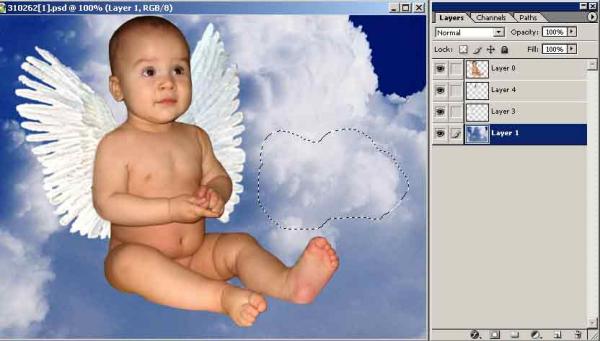 |
| |
Теперь о
том, как сделать так, чтобы тучка закрывала ножку
ребенка.
Лучше всего для этого выделить подходящий
кусочек тучи с заднего плана (обратите внимание,
что вы работаете сейчас в нижнем слое, где
находится небо), потом нажимете ctr+c, затем сtr+v и выше слоя с небом у вас появляется новый слой с
тучкой.
Теперь делаете его самым верхним (тянуть с
нажатой кнопкой вверх до конца).
|
|
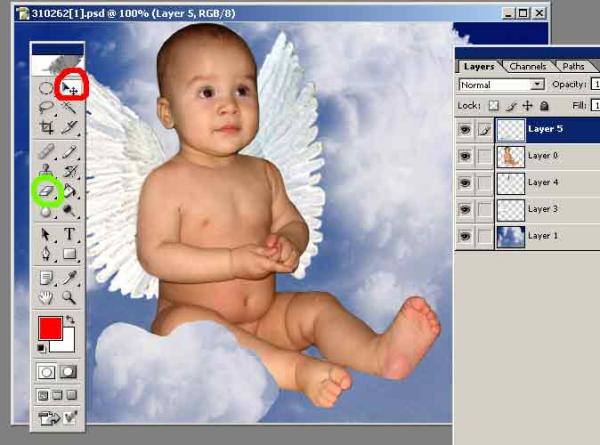 |
| |
| Следующим
шагом при помощи инструмента move (обведен
красным) перетаскиваете вашу тучку в нужное вам
место. Ну и затем доводите ее до ума, стирая все
лишее лпстиком (выделен зеленым). Таких слоев в
тучками можно несколько, чтобы эффект был лучше.
|
| | |
 |

